Steam-Region ändern: Sicher und einfache Anleitung für 2025
Steam erlaubt Dir nur, Deine Region zu ändern, wenn es eine IP-Adresse aus dieser Region erkennt. Das aktuelle System ermöglicht es Dir, alle Deine Spiele zu spielen, während Du außerhalb Deines Heimatlandes verreist, aber Du kannst nur den Steam-Store für die Region sehen, in der Du Dich befindest.
Der einfachste Weg, Deinen Steam-Standort zu ändern, ist die Verwendung eines erstklassigen VPNs. Es ist eine einfache App, die es so aussehen lässt, als wärst Du an einem anderen Ort, indem sie Deine tatsächliche IP-Adresse durch eine aus einem anderen Land ersetzt. Auf diese Weise musst Du Dir keine Sorgen machen, keinen Zugang zu den Spielen zu haben, die Du zu Hause besitzt, oder Spiele zu höheren Preisen kaufen zu müssen.
Wichtig! Die Verwendung eines VPNs für den Zugriff auf geografisch eingeschränkte Inhalte oder für den Kauf von Inhalten in einer Währung, die nicht zu Deinem geografischen Standort passt, verstößt gegen die Steam-Abonnentenvereinbarung. Ein VPN kann Dir zwar dabei helfen, Deine Steam-Region zu ändern, aber beachte bitte, dass Valve sich das Recht vorbehält, Dein Konto zu kündigen, wenn Du gegen diese Bedingungen verstößt.
Kurzanleitung: So änderst Du Deine Steam-Region von überall in 3 einfachen Schritten
- Lade ein VPN herunter.
- Verbinde Dich mit einem Server in Deinem gewählten Land. Wähle das Land, in dem Du erscheinen möchtest, und klicke auf die Schaltfläche "Einschalten", um Dich zu verbinden.
- Durchsuche Steam. Spiele Spiele aus Deiner Heimatbibliothek und lies neue Steam-Inhalte.
Warum Du ein VPN benötigst, um Deine Steam-Region zu ändern
Die Spiele und Preise, die Du auf Steam siehst, werden durch die Region Deines Kontos bestimmt. Bestimmte Spiele auf Steam sind exklusiv für bestimmte Regionen verfügbar, und die Preise können von Land zu Land variieren.
Wenn Du verreist, siehst Du möglicherweise unterschiedliche Preise, oder erhältst diese Nachricht, wenn Du versuchst, auf Inhalte Deines Heimatlandes im Ausland zuzugreifen. Das liegt daran, dass Deine Steam-Region nicht mit der IP-Adresse übereinstimmt, die Du verwendest.
Ups, sorry! Bei der Verarbeitung Ihrer Anfrage ist ein Fehler aufgetreten. Dieser Artikel ist in Ihrem Gebiet nicht verfügbar.
Ein VPN maskiert Deine echte IP-Adresse und weist Dir eine neue zu, basierend auf Deinem gewählten Serverstandort. Wenn Du Dich z. B. mit einem Server in Deutschland verbinden, wird es so aussehen, als ob Du Steam aus Deutschland nutzt, was Dir Zugang zu Inhalten und Preisen spezifisch für diese Region gibt.
Profi-Tipp: Wenn Steam erkennt, dass Du Dich in einer anderen Region befindest, musst Du eine gültige Rechnungsadresse angeben, bevor Du im Store stöbern kannst. Du benötigst auch eine lokale Zahlungsmethode, um Spiele kaufen zu können.
So änderst Du Deine Steam-Region mit einem VPN: Ein kompletter Leitfaden
Die Änderung Deiner Steam-Region ist ziemlich einfach.
- Hol Dir ein VPN.
- Verbinde Dich mit einem Server. Stelle sicher, dass der Server, den Du wählst, der Steam-Region entspricht, zu der Du wechseln möchtest.
- Melde Dich bei Steam an und füge Deinem Warenkorb Artikel hinzu. Lege einfach die Spiele, die Du kaufen möchtest, in Deinen Einkaufswagen.
- Ändere Dein Land. Wechsel zum Dropdown-Menü auf der rechten Seite und wähle das Land aus, in das Du wechseln möchtest.
- Wandle Deinen Store und Dein Wallet um. Wähle Deine neue Steam-Region aus, wenn die Option erscheint, und warte, bis die Änderung automatisch erfolgt.
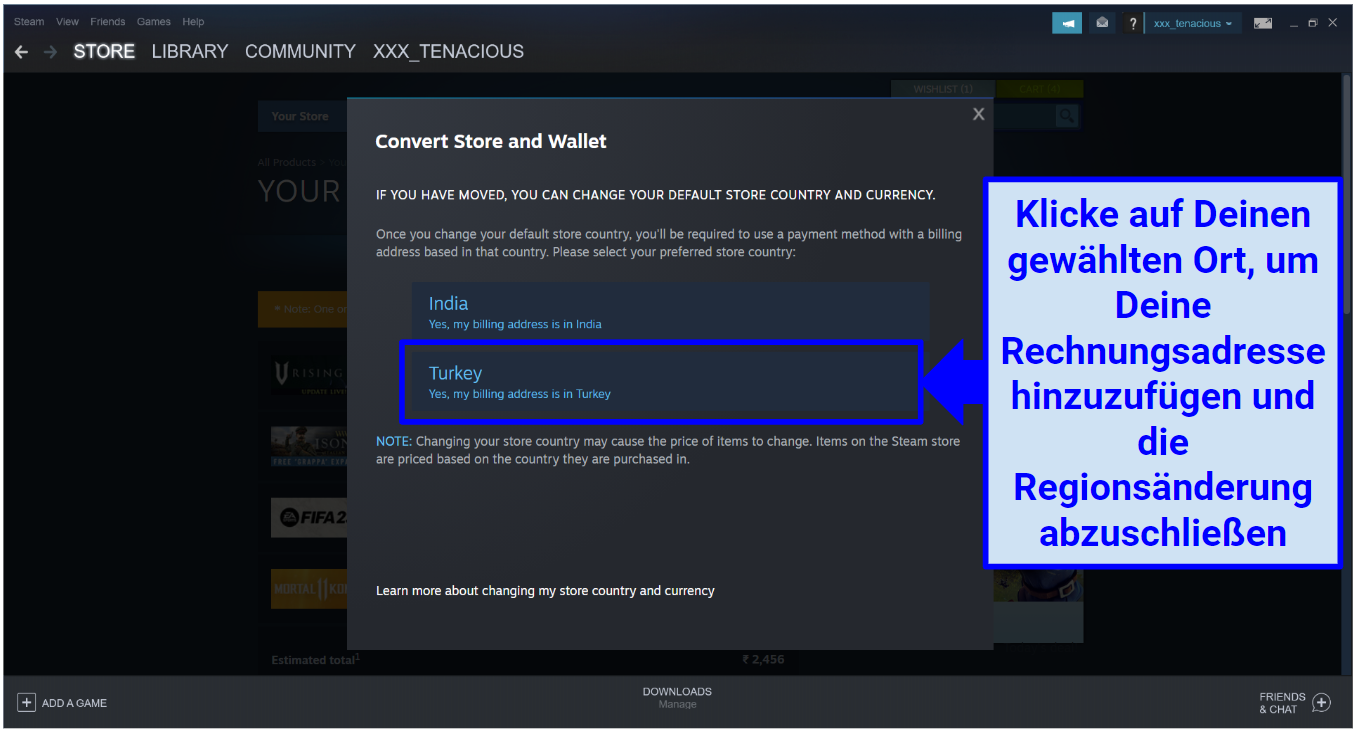 Die Änderung Deiner Rechnungsadresse ist erforderlich, um alternative Steam-Regionen nutzen zu können
Die Änderung Deiner Rechnungsadresse ist erforderlich, um alternative Steam-Regionen nutzen zu können
- Durchsuche Spiele im regionalen Steam-Store. Jetzt, da Du Deinen Standort geändert hast, kannst Du auf den Steam-Storefront Deines Landes zugreifen, wenn Du verrreist, zusammen mit allen Deinen Spielen und DLCs.
Häufig gestellte Fragen zur Änderung der Steam-Region mit einem VPN
Warum kann ich bei Steam meine Region nicht ändern?
Steam erlaubt es Dir nicht, Deinen Standort zu ändern, es sei denn, es erkennt eine neue IP-Adresse aus einem anderen Land. Dies ist auf Lizenzvereinbarungen und Geschäftsabschlüsse zurückzuführen. Einige Spieleentwickler veröffentlichen beispielsweise regionsspezifische Spiele und Angebote. Daher musst Du, wenn Du Deinen Steam-Standort ändern möchtest, ein zuverlässiges VPN mit Servern in dem Land verwenden, auf das Du zugreifen möchtest.
Wenn Du Deine Steam-Region auch bei Verbindung mit einem VPN nicht ändern kannst, dann überprüfe, ob Deine IP-Adresse durchgesickert ist. Sollte das nicht der Fall sein, ist Dein Konto möglicherweise zu „jung“, um Regionen wechseln zu können. Du musst dann Hilfe vom Steam-Support anfordern.
Kann Steam mich für die Verwendung eines VPNs sperren?
In einigen Fällen ja. Die Verwendung von VPNs verstößt gegen die Steam-Nutzerabkommen, daher könntest Du gesperrt werden, wenn Du versuchst, das System auszunutzen. Du kannst jedoch ein VPN verwenden, um Spiele zu spielen, die Du besitzt, die aber an Deinem aktuellen Standort nicht verfügbar sind.
Das Abkommen erlaubt es Dir nicht, Deinen Standort mit einem Proxy oder einer anderen Methode (einschließlich VPNs) zu ändern, um Steam-Geoblocks zu umgehen. Dies beinhaltet den Zugriff auf exklusive Inhalte und Preise, die nicht für Deinen tatsächlichen Standort gelten.
Wenn Du allerdings Deine Steam-Region ändern möchtest, um auf Spiele zuzugreifen, die Du besitzt, aber an Deinem aktuellen Standort nicht verfügbar sind, solltest Du keine Probleme haben. Auch wenn Steam Dich nicht wegen der Nutzung eines VPNs verbietet, solltest Du bedenken, dass jedes Spiel, das Du spielst, bestimmte Regeln und Vorschriften hat.
Das bedeutet, dass Du von dem Spieleentwickler von diesem Netzwerk gesperrt werden könntest, wenn Du das VPN nutzt, um zu betrügen und Dir einen Vorteil gegenüber Deinen Gegnern zu verschaffen.
Was kann ich tun, wenn mein VPN nicht mit Steam funktioniert?
Zuerst solltest Du sicherstellen, dass Du ein VPN auswählst, das Deine Steam-Region zuverlässig ändern kann. Nicht alle VPNs funktionieren mit Steam. Wenn es dennoch nicht funktioniert, versuche Folgendes:
- Verbinde Dich mit einem anderen Server: Es ist möglich, dass der Server, mit dem Du verbunden bist, von Steam blockiert wird. Wechsle zu einem anderen Serverstandort, um zu sehen, ob das Problem so behoben wird.
- Deaktiviere die Firewall/Antivirus: Deaktiviere vorübergehend Deine Firewall oder Antivirensoftware, da diese die VPN-Verbindung stören könnten.
- Installiere die App neu: Versuche, die VPN-App neu zu installieren, um potenzielle softwarebezogene Probleme zu beheben.
- Aktualisiere den Steam-Client: Stelle sicher, dass Dein Steam-Client auf dem neuesten Stand ist, da veraltete Versionen Kompatibilitätsprobleme mit dem VPN haben können.
- Kontaktiere den Support: Wenn alles andere fehlschlägt, wende Dich an das Support-Team Deines VPN-Anbieters.
Kann ich meine Steam-Region auf die Türkei oder Argentinien ändern, um Spiele zu kaufen?
Ja, aber nur unter bestimmten Umständen. Du kannst Spiele auf Steam in der Türkei, Argentinien oder anderen Ländern kaufen, aber nur, wenn Du eine gültige Rechnungsadresse und eine regionale Zahlungsmethode aus diesem spezifischen Ort besitzt. Du musst auch Dein VPN mit einem Server im gewählten Land verbinden, um mit einer lokalen IP-Adresse auf den Steam Store zugreifen zu können.
Es ist jedoch wichtig zu bedenken, dass Steam Dein Konto sperren kann, wenn sie feststellen, dass Du ein VPN ausschließlich verwendest, um regionale Einschränkungen zu umgehen oder von regionalen Preisunterschieden zu profitieren. Weder ich noch das Team von vpnMentor empfehlen die Verwendung eines VPNs auf eine Weise, die gegen die Steam-Abonnementvereinbarung verstößt.
Sollte ich meine Steam-Region ändern, wenn ich viel außerhalb meines Heimatlandes unterwegs bin?
Nein. Steam empfiehlt, Deine Regionseinstellungen basierend auf dem Ort, an dem Du die meiste Zeit verbringst, oder Deinem Heimatland beizubehalten, auch wenn Du häufig verreist. Um Deine Steam-Region zurück in Dein Heimatland zu ändern, während Du unterwegs bist, kannst Du ein VPN verwenden. Auf diese Weise sieht Steam eine IP-Adresse aus Deinem Heimatland und gibt Dir Zugang zu dessen Storefront.
In welchen Ländern ist Steam nicht verfügbar?
Obwohl Steam weltweit verfügbar ist, gibt es einige Länder, in denen der Zugang zur Plattform eingeschränkt oder begrenzt sein kann. Einige dieser Länder sind:
- Nordkorea
- Syrien
- Kuba
- Sudan
- Iran
- China
Wenn Du in diese Länder reist und weiterhin auf Steam zugreifen möchtest, kannst Du einen VPN nutzen. Aber stelle sicher, dass die Verwendung von VPNs im Land, das Du besuchst, legal ist, da die Bestimmungen bezüglich der VPN-Nutzung variieren können.
Kann ich meine Steam-Region ändern, ohne einen VPN zu verwenden?
Ja, aber nur, wenn Du Dich physisch in einem anderen Land als dem Deinem Steam-Konto zugewiesenen befindest. Steam bietet Dir nur die Möglichkeit, Deine Region zu ändern, wenn es erkennt, dass Deine IP-Adresse aus einem anderen Land stammt. Wenn Du eine andere IP-Adresse verwenden möchtest, benötigst Du einen VPN. Wenn Du also kein VPN verwendest, wirst Du die Option, Dein Land zu ändern, nicht sehen.
Kann ich ein kostenloses VPN verwenden, um meine Steam-Region zu ändern?
Ja, aber ich empfehle es nicht. Kostenlose VPNs beschränken Serverstandorte, daher ist es unwahrscheinlich, dass Du einen Server in der Steam-Region findest, die Dich interessiert. Ein kostengünstiger Premium-VPN mit Geld-zurück-Garantie ist ein zuverlässigerer Weg, um Deine Steam-Region zu ändern, da sie Tausende von Servern weltweit haben.
Kostenlose VPNs haben auch langsame Geschwindigkeiten und begrenzte Daten, was es fast unmöglich macht, mit ihnen spielen zu können. Viele haben keine Sicherheitsfunktionen, um Dich vor DDoS-Angriffen beim Spielen zu schützen. Noch schlimmer ist, dass einige sogar Deine Daten sammeln und an Dritte verkaufen, was Deine Privatsphäre gefährden kann.
Ändere Deine Steam-Region sicher mit einem VPN
Das Ändern Deiner Steam-Region kann aufgrund der strengen Richtlinien von Steam etwas knifflig sein. Mit Hilfe eines VPN kannst Du jedoch Deine Region ändern und von zu Hause aus auf Spiele zugreifen.



Bitte kommentiere, wie dieser Artikel verbessert werden kann. Dein Feedback ist wichtig!